win10点击开始提示com surrogate停止工作的解决方法
在使用Windows10系统的时候,点击开始时会提示ComSurrogate停止工作。这该怎么办呢?很多使用win10专业版电脑的用户都遇到这种情况,所以今天本文为大家分享的就是win10点击开始提示com surrogate停止工作的解决方法。
解决方法如下:
1、在Windows10系统桌面右键点击“此电脑”图标,在弹出菜单中选择“属性”菜单项。
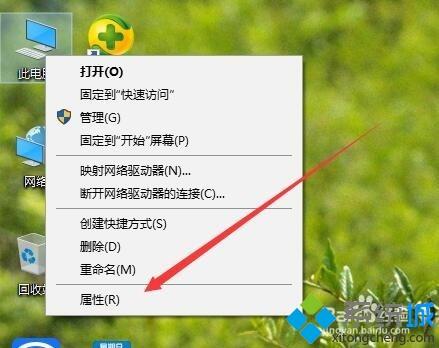
2、在打开的系统窗口中,点击左侧边栏的“高级系统设置”快捷链接 。
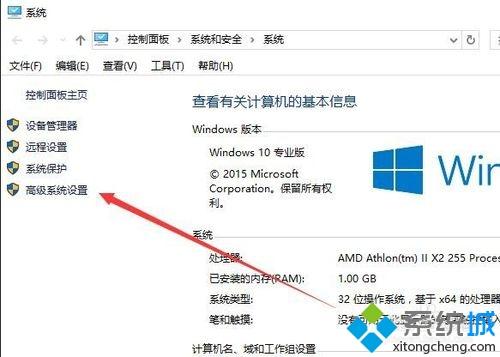
3、在系统属性窗口中,点击高级标签,接着点击性能框中的“设置”按钮。
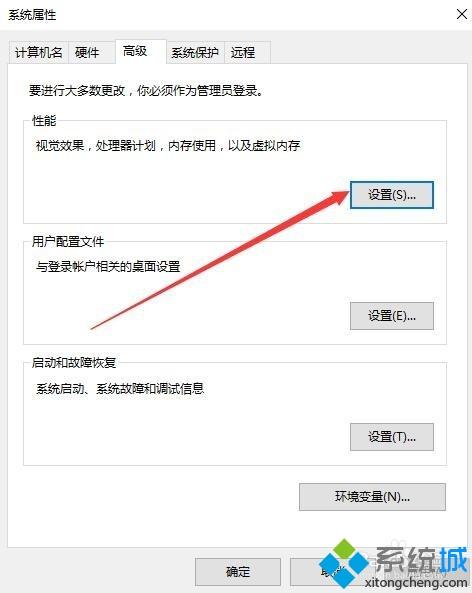
4、在性能选项窗口中,选择“数据执行保护”标签。
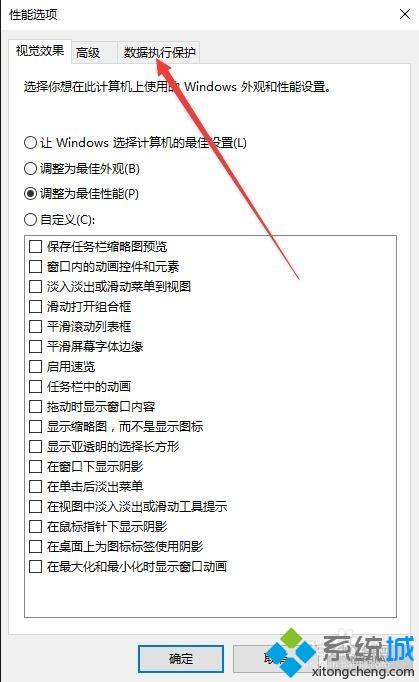
5、在打开的新的页面中,选中“为除下列选定程序之外的所有程序和服务启用DEP”一项,接着点击“添加”按钮。
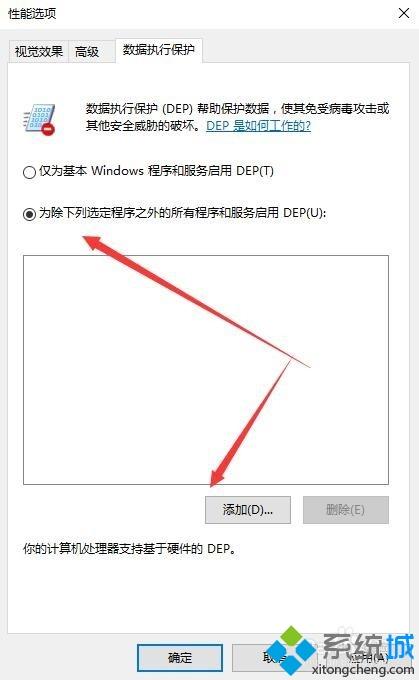
6、在打开系统文件夹中找到Windows\system32\dllhost文件,然后点击“打开”按钮。
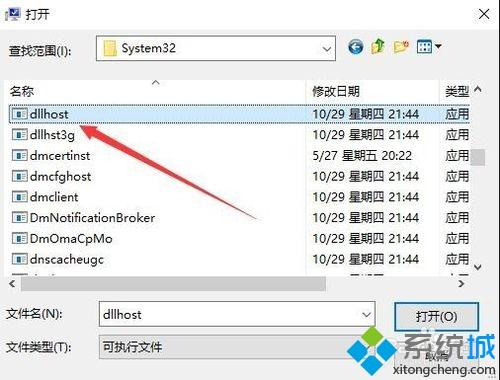
7、这是地会弹出数据执行保护窗口,提示我们修改文件后的可能危害,直接点击下面的“确定”按钮。
8、最后在性能选项窗口中点击“确定”按钮,弹出重新启动后马上生效窗口,点击确定后系统重新启动,以后就不会再提示Com Surrogate 停止工作的错误了。
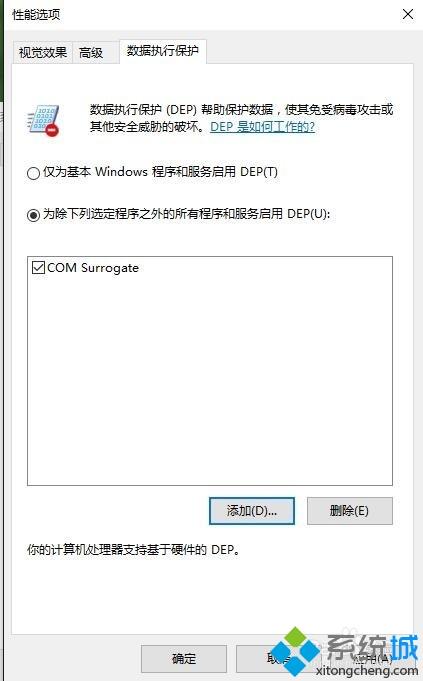
关于win10点击开始提示com surrogate停止工作的解决方法就为大家分享到这里啦,有出现同样情况的可以按照上面的方法来解决哦。
我告诉你msdn版权声明:以上内容作者已申请原创保护,未经允许不得转载,侵权必究!授权事宜、对本内容有异议或投诉,敬请联系网站管理员,我们将尽快回复您,谢谢合作!










